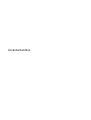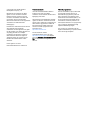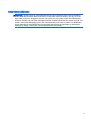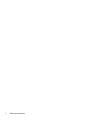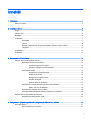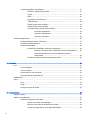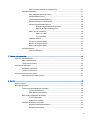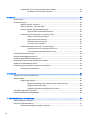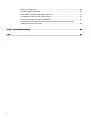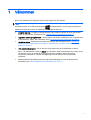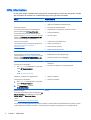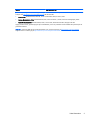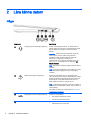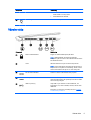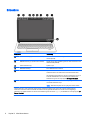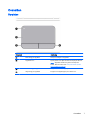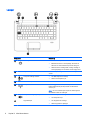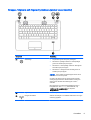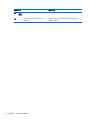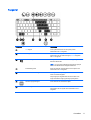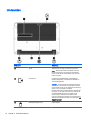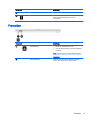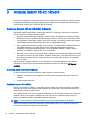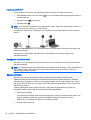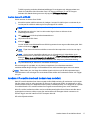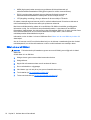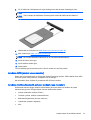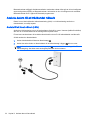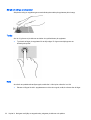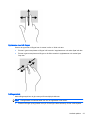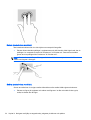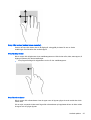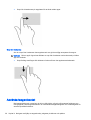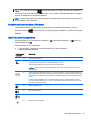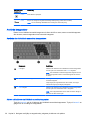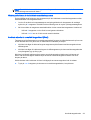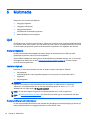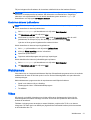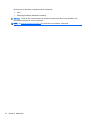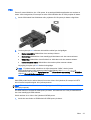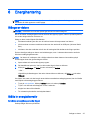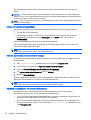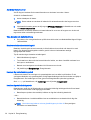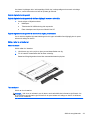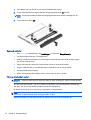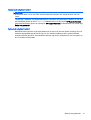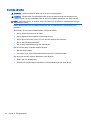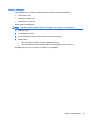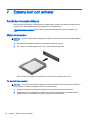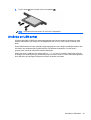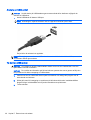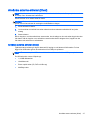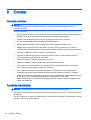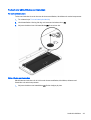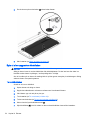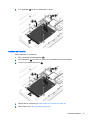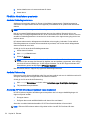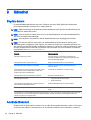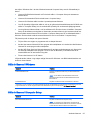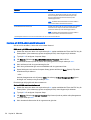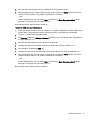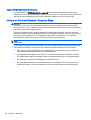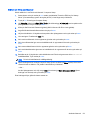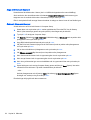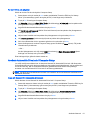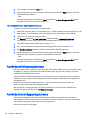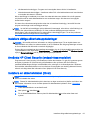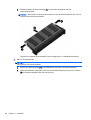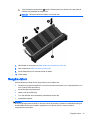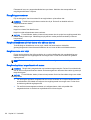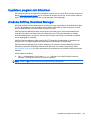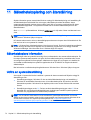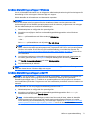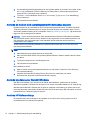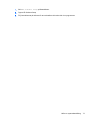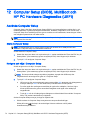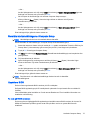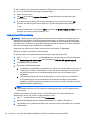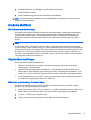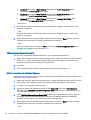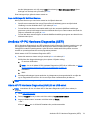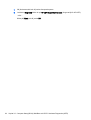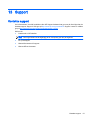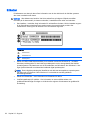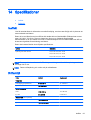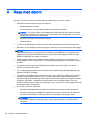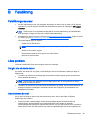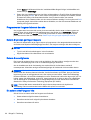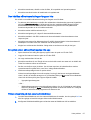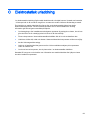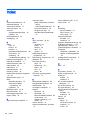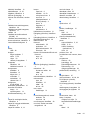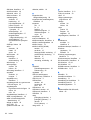HP ProBook 430 G2 Notebook PC Användarmanual
- Typ
- Användarmanual

Användarhandbok

© Copyright 2014 Hewlett-Packard
Development Company, L.P.
Bluetooth är ett varumärke som tillhör
ägaren och som används av Hewlett-
Packard Company på licens. Intel och
Centrino är varumärken som tillhör Intel
Corporation i USA och andra länder.
Microsoft och Windows är USA-registrerade
varumärken som tillhör Microsofts
företagsgrupp.
Informationen i detta dokument kan komma
att bli inaktuell utan föregående
meddelande. De enda garantier som gäller
för HP-produkter och -tjänster beskrivs i de
uttryckliga garantier som medföljer
produkterna och tjänsterna. Ingenting i
detta dokument skall anses utgöra en
ytterligare garanti. HP ansvarar inte för
tekniska eller redaktionella fel i detta
dokument.
Första utgåvan: Juni 2014
Dokumentartikelnummer: 763925-101
Produktmeddelande
I den här användarhandboken beskrivs
funktioner som finns på de flesta
modellerna. Vissa funktioner kanske inte är
tillgängliga på din dator.
Alla funktioner är inte tillgängliga i samtliga
utgåvor av Windows. För att du ska kunna
dra full nytta av funktionerna i Windows kan
datorn behöva uppgraderas och/eller det
kan krävas separat inköpt maskinvara,
drivrutiner och/eller programvara. Mer
information finns i
http://www.microsoft.com.
Du kan hämta den senaste
användarhandboken genom att gå till
http://www.hp.com/support och välja ditt
land. Välj Drivrutiner och nedladdningsbara
filer och följ sedan anvisningarna på
skärmen.
Villkor för programvaran
Genom att installera, kopiera, hämta eller
på annat sätt använda något av de
förinstallerade programmen på den här
datorn samtycker du till villkoren i HP:s
licensavtal för slutanvändare (EULA). Om
du inte godtar dessa licensvillkor ska du
returnera den oanvända produkten i sin
helhet (både maskinvara och programvara)
inom 14 dagar för återbetalning enligt
säljarens återbetalningsregler.
Om du vill ha mer information eller vill
begära full återbetalning av priset för datorn
ska du vända dig till säljaren.

Säkerhetsmeddelande
VARNING: Minska risken för värmerelaterade skador eller överhettning genom att inte ha datorn
direkt i knäet eller blockera datorns luftventiler. Använd bara datorn på en hård, plan yta. Se till att
ingen hård yta som en närliggande skrivare, eller mjuka ytor som kuddar, mattor eller klädesplagg
blockerar luftflödet. Låt inte heller nätadaptern komma i kontakt med huden eller någon mjuk yta, t.ex.
kuddar, mattor eller klädesplagg, under drift. Yttemperaturen på de delar av datorn och nätadaptern
som är åtkomliga för användaren följer de temperaturgränser som har definierats av International
Standard for Safety of Information Technology Equipment (IEC 60950).
iii

iv Säkerhetsmeddelande

Innehåll
1 Välkommen ....................................................................................................................................................... 1
Hitta information ................................................................................................................................... 2
2 Lära känna datorn ............................................................................................................................................. 4
Höger .................................................................................................................................................... 4
Vänster sida ......................................................................................................................................... 5
Bildskärm .............................................................................................................................................. 6
Ovansidan ............................................................................................................................................ 7
Styrplattan ............................................................................................................................ 7
Lampor ................................................................................................................................. 8
Knappar, högtalare och fingeravtrycksläsare (endast vissa modeller) ................................ 9
Tangenter .......................................................................................................................... 11
Undersidan ......................................................................................................................................... 12
Framsidan .......................................................................................................................................... 13
3 Ansluta datorn till ett nätverk ........................................................................................................................... 14
Ansluta datorn till ett trådlöst nätverk ................................................................................................. 14
Använda kontrollerna för trådlöst ....................................................................................... 14
Använda knappen för trådlöst ........................................................................... 14
Använda reglagen i operativsystemet ............................................................... 15
Använda ett WLAN ............................................................................................................ 15
Använda en Internetleverantör .......................................................................... 15
Installera ett WLAN ........................................................................................... 16
Konfigurera en trådlös router ............................................................................ 16
Skydda ditt WLAN ............................................................................................. 16
Ansluta datorn till ett WLAN .............................................................................. 17
Använda HP:s mobila bredband (endast vissa modeller) .................................................. 17
Sätta i och ta ur ett SIM-kort ............................................................................. 18
Använda GPS (endast vissa modeller) .............................................................................. 19
Använda trådlösa Bluetooth-enheter (endast vissa modeller) ........................................... 19
Ansluta datorn till ett trådbundet nätverk ............................................................................................ 20
Ansluta till ett lokalt nätverk (LAN) ..................................................................................... 20
4 Navigera med hjälp av tangentbordet, pekgester på skärmen och pekdon .................................................... 21
Använda pekdon ................................................................................................................................ 21
Göra inställningar för pekdon ............................................................................................. 21
v

Använda styrplattan och pekgester ................................................................................... 21
Slå på och stänga av styrplattan ....................................................................... 22
Trycka ............................................................................................................... 22
Rulla .................................................................................................................. 22
Nyp/zooma med två fingrar ............................................................................... 23
Tvåfingersklick .................................................................................................. 23
Rotera (endast vissa modeller) ......................................................................... 24
Snärta (endast vissa modeller) ......................................................................... 24
Svep från kanten (endast vissa modeller) ......................................................... 25
Svep från högerkanten ..................................................................... 25
Svep från vänsterkanten ................................................................... 25
Svep från överkanten ....................................................................... 26
Använda tangentbordet ...................................................................................................................... 26
Använda kortkommandona i Windows .............................................................................. 27
Identifiera snabbtangenterna ............................................................................................. 27
Använda knappsatser ........................................................................................................ 28
Använda den inbäddade numeriska knappsatsen ............................................ 28
Aktivera och inaktivera den inbäddade numeriska knappsatsen ...... 28
Växla tangentfunktioner på den inbäddade numeriska
knappsatsen ..................................................................................... 29
Använda ett externt numeriskt tangentbord (tillval) ........................................... 29
5 Multimedia ....................................................................................................................................................... 30
Ljud ..................................................................................................................................................... 30
Ansluta högtalare ............................................................................................................... 30
Justera volymen ................................................................................................................. 30
Ansluta hörlurar och mikrofoner ......................................................................................... 30
Kontrollera datorns ljudfunktioner ...................................................................................... 31
Webbkamera ...................................................................................................................................... 31
Video .................................................................................................................................................. 31
VGA ................................................................................................................................... 33
HDMI .................................................................................................................................. 33
Konfigurera ljudet för HDMI ............................................................................................... 34
6 Energihantering ............................................................................................................................................... 35
Stänga av datorn ................................................................................................................................ 35
Ställa in energialternativ ..................................................................................................................... 35
Använda energibesparande lägen ..................................................................................... 35
Initiera och avsluta strömsparläget ................................................................... 36
Aktivera och avsluta användarinitierat viloläge ................................................. 36
Använda energimätaren och energiinställningarna ........................................... 36
vi

Ställa in lösenordsskydd för återaktivering ........................................................ 37
Använda batteriström ......................................................................................................... 37
Hitta ytterligare batteriinformation ..................................................................... 37
Använda Batterikontroll ..................................................................................... 38
Visa återstående batteriladdning ....................................................................... 38
Maximera batteriets urladdningstid ................................................................... 38
Hantera låg batteriladdningsnivå ....................................................................... 38
Identifiera låga batteriladdningsnivåer .............................................. 38
Åtgärda låg batteriladdningsnivå ...................................................... 39
Sätta i eller ta ut batteriet .................................................................................. 39
Sätta i ett batteri ............................................................................... 39
Ta ut ett batteri ................................................................................. 39
Spara på batteriet .............................................................................................. 40
Förvara ett utbytbart batteri ............................................................................... 40
Kassera ett utbytbart batteri .............................................................................. 41
Byta ut ett utbytbart batteri ................................................................................ 41
Använda nätström .............................................................................................................. 42
Testa en nätadapter .......................................................................................... 43
7 Externa kort och enheter ................................................................................................................................. 44
Använda minneskortläsare ................................................................................................................. 44
Sätta i ett minneskort ......................................................................................................... 44
Ta bort ett minneskort ........................................................................................................ 44
Använda en USB-enhet ...................................................................................................................... 45
Ansluta en USB-enhet ....................................................................................................... 46
Ta bort en USB-enhet ........................................................................................................ 46
Använda externa enheter (tillval) ........................................................................................................ 47
Använda externa enheter (tillval) ....................................................................................... 47
8 Enheter ........................................................................................................................................................... 48
Hantera enheter ................................................................................................................................. 48
Använda hårddiskar ........................................................................................................................... 48
Ta bort eller sätta tillbaka serviceluckan ............................................................................ 49
Ta bort serviceluckan ........................................................................................ 49
Sätta tillbaka serviceluckan ............................................................................... 49
Byta ut eller uppgradera hårddisken .................................................................................. 50
Ta bort hårddisken ............................................................................................ 50
Installera en hårddisk ........................................................................................ 51
Förbättra hårddiskens prestanda ....................................................................................... 52
Använda Diskdefragmenteraren ....................................................................... 52
Använda Diskrensning ...................................................................................... 52
vii

Använda HP 3D DriveGuard (endast vissa modeller) ....................................................... 52
Identifiera HP 3D DriveGuards status ............................................................... 53
9 Säkerhet .......................................................................................................................................................... 54
Skydda datorn .................................................................................................................................... 54
Använda lösenord .............................................................................................................................. 54
Ställa in lösenord i Windows .............................................................................................. 55
Ställa in lösenord i Computer Setup .................................................................................. 55
Hantera ett BIOS-administratörslösenord .......................................................................... 56
Ange ett BIOS-administratörslösenord .............................................................. 58
Hantera ett DriveLock-lösenord i Computer Setup ............................................................ 58
Ställa in ett DriveLock-lösenord ........................................................................ 59
Ange ett DriveLock-lösenord ............................................................................. 60
Ändra ett DriveLock-lösenord ............................................................................ 60
Ta bort DriveLock-skyddet ................................................................................ 61
Använda Automatisk DriveLock i Computer Setup ............................................................ 61
Ange ett lösenord för Automatisk DriveLock ..................................................... 61
Ta bort skyddet med Automatisk DriveLock ...................................................... 62
Använda antivirusprogramvara .......................................................................................................... 62
Använda brandväggsprogramvara ..................................................................................................... 62
Installera viktiga säkerhetsuppdateringar ........................................................................................... 63
Använda HP Client Security (endast vissa modeller) ......................................................................... 63
Installera en säkerhetskabel (tillval) ................................................................................................... 63
Använda fingeravtrycksläsaren (endast vissa modeller) .................................................................... 64
Hitta fingeravtrycksläsaren ................................................................................................ 64
10 Underhåll ....................................................................................................................................................... 65
Lägga till eller byta ut minnesmoduler ................................................................................................ 65
Rengöra datorn .................................................................................................................................. 67
Rengöringsprocedurer ....................................................................................................... 68
Rengöra bildskärmen (allt-i-ett-datorer eller bärbara datorer) ........................... 68
Rengöra sidorna eller höljet .............................................................................. 68
Rengöra styrplattan, tangentbordet och musen ................................................ 68
Uppdatera program och drivrutiner .................................................................................................... 69
Använda SoftPaq Download Manager ............................................................................................... 69
11 Säkerhetskopiering och återställning ............................................................................................................ 70
Säkerhetskopiera information ............................................................................................................. 70
Utföra en systemåterställning ............................................................................................................. 70
Använda återställningsverktygen i Windows ..................................................................... 71
viii

Använda återställningsverktygen under f11 ....................................................................... 71
Använda ett medium med operativsystemet Windows (köps separat) .............................. 72
Använda Uppdatera eller Återställ i Windows .................................................................... 72
Använda HP Software Setup ............................................................................................. 72
12 Computer Setup (BIOS), MultiBoot och HP PC Hardware Diagnostics (UEFI) ............................................ 74
Använda Computer Setup .................................................................................................................. 74
Starta Computer Setup ...................................................................................................... 74
Navigera och välja i Computer Setup ................................................................................ 74
Återställa fabriksinställningarna i Computer Setup ............................................................ 75
Uppdatera BIOS ................................................................................................................ 75
Ta reda på BIOS-versionen .............................................................................. 75
Ladda ned en BIOS-uppdatering ...................................................................... 76
Använda MultiBoot ............................................................................................................................. 77
Om enheternas startordning .............................................................................................. 77
Välja MultiBoot-inställningar .............................................................................................. 77
Ställa in en ny startordning i Computer Setup ................................................... 77
Välja startenhet dynamiskt med f9 .................................................................... 78
Ställa in en ledtext för MultiBoot Express .......................................................... 78
Ange inställningar för MultiBoot Express .......................................................... 79
Använda HP PC Hardware Diagnostics (UEFI) ................................................................................. 79
Hämta HP PC Hardware Diagnostics (UEFI) till en USB-enhet ........................................ 79
13 Support ......................................................................................................................................................... 81
Kontakta support ................................................................................................................................ 81
Etiketter .............................................................................................................................................. 82
14 Specifikationer .............................................................................................................................................. 83
Ineffekt ................................................................................................................................................ 83
Driftsmiljö ............................................................................................................................................ 83
Bilaga A Resa med datorn ................................................................................................................................. 84
Bilaga B Felsökning ........................................................................................................................................... 85
Felsökningsresurser ........................................................................................................................... 85
Lösa problem ...................................................................................................................................... 85
Det går inte att starta datorn .............................................................................................. 85
Datorskärmen är svart ....................................................................................................... 85
Programvaran fungerar inte som den ska ......................................................................... 86
Datorn är på men ger ingen respons ................................................................................. 86
ix

Datorn är ovanligt varm ..................................................................................................... 86
En extern enhet fungerar inte ............................................................................................ 86
Den trådlösa nätverksanslutningen fungerar inte .............................................................. 87
En optisk extern skiva (tillval) spelas inte upp ................................................................... 87
Filmen visas inte på den externa bildskärmen ................................................................... 87
Processen med att bränna en extern optisk skiva (tillval) startar inte, eller också
avstannar den innan den är klar ........................................................................................ 88
Bilaga C Elektrostatisk urladdning ..................................................................................................................... 89
Index ................................................................................................................................................................... 90
x

1Välkommen
När du har installerat och registrerat datorn är det viktigt att du gör följande:
TIPS: När du snabbt vill gå tillbaka till datorns Startskärm från en öppen app eller Windows-
skrivbordet trycker du på Windows-tangenten
på tangentbordet. Om du trycker på Windows-
tangenten en gång till kommer du tillbaka till den föregående skärmen.
●
Anslut till Internet – Konfigurera ditt kabelanslutna eller trådlösa nätverk så att du kan ansluta
datorn till Internet. Mer information finns i
Ansluta datorn till ett nätverk på sidan 14.
●
Uppdatera antivirusprogramvaran – Skydda datorn mot skador orsakade av virus. Programvaran
är förinstallerad i datorn. Mer information finns i
Använda antivirusprogramvara på sidan 62.
●
Lär känna datorn – Bekanta dig med datorns funktioner. Mer information finns i
Lära känna
datorn på sidan 4 och Navigera med hjälp av tangentbordet, pekgester på skärmen och
pekdon på sidan 21.
●
Hitta installerade program – Se en lista över de program som har förinstallerats på datorn:
Skriv a på Startskärmen, klicka på Appar och välj sedan i listan med alternativ som visas. Om du
vill veta mer om hur du använder den programvara som medföljer datorn ska du läsa
tillverkarens instruktioner, som kan medfölja programvaran eller finnas på tillverkarens
webbplats.
●
Säkerhetskopiera hårddisken genom att skapa återställningsskivor eller en flashenhet för
återställning. Se
Säkerhetskopiering och återställning på sidan 70.
1

Hitta information
Du har redan använt
installationsanvisningarna
för att starta datorn och hitta den här guiden. Använd
den här tabellen för att hitta bl.a. produktbeskrivning och hur-gör-man-information.
Resurs För information om
Installationsanvisningar
●
Hur man installerar datorn
●
Hjälp med att identifiera datorkomponenter
HP Support Assistant
Du når HP Support Assistant från Startskärmen
genom att välja appen HP Support Assistant.
Du kan hämta den senaste användarhandboken
genom att gå till
http://www.hp.com/support och välja
ditt land. Välj Drivrutiner och nedladdningsbara filer
och följ sedan anvisningarna på skärmen.
●
Information om operativsystemet
●
Uppdateringar av programvara, drivrutiner och BIOS
●
Verktyg för felsökning
●
Så får du support
Support över hela världen
Om du behöver support på ditt eget språk går du till
http://welcome.hp.com/country/us/en/
wwcontact_us.html.
●
Chatta med en HP-tekniker online
●
Skicka e-post till support
●
Telefonnummer till support
●
Platser med HP-servicecenter
HP:s webbplats
Du kan hämta den senaste användarhandboken
genom att gå till
http://www.hp.com/support och välja
ditt land. Välj Drivrutiner och nedladdningsbara filer
och följ sedan anvisningarna på skärmen.
●
Supportinformation
●
Beställa delar och hitta ytterligare hjälp
●
Tillbehör till enheten som är tillgängliga
Säkerhet och arbetsmiljö
Så här öppnar du handboken:
▲
Skriv support på Startskärmen och välj sedan
appen HP Support Assistant.
– eller –
Gå till
http://www.hp.com/ergo.
●
Lämplig inställning av datorn, arbetsställning, hälsa och
arbetsvanor
●
Information om elektrisk och mekanisk säkerhet
Reglerings-, säkerhets- och miljöföreskrifter
Så här öppnar du handboken:
1. Skriv support på Startskärmen och välj sedan
appen HP Support Assistant.
2. Välj Den här datorn och sedan
Användarhandböcker.
●
Regler och säkerhet
●
Kassering av batterier
Begränsad garanti
*
Du når den här handboken genom att välja appen HP
Support Assistant på Startskärmen och sedan välja
Den här datorn och Garanti och tjänster.
– eller –
Gå till
http://www.hp.com/go/orderdocuments.
Garanti
*Du hittar den uttryckliga begränsade HP-garanti som gäller för produkten bland användarhandböckerna på datorn och/eller
på den CD/DVD som medföljer i kartongen. I vissa länder/regioner medföljer en papperskopia av den begränsade HP-
2 Kapitel 1 Välkommen

Resurs För information om
garantin i förpackningen. I vissa länder/regioner där garantin inte tillhandahålls i tryckt form kan du rekvirera ett tryckt
exemplar från
http://www.hp.com/go/orderdocuments eller skriva till HP:
●
Nordamerika: Hewlett-Packard, MS POD, 11311 Chinden Blvd., Boise, ID 83714, USA
●
Europa, Mellanöstern, Afrika: Hewlett-Packard, POD, Via G. Di Vittorio, 9, 20063, Cernusco s/Naviglio (MI), Italien
●
Asien/Stillahavsområdet: Hewlett-Packard, POD, P.O. Box 200, Alexandra Post Office, Singapore 911507
Uppge produktnummer, garantitid (angiven på serviceetiketten), namn och postadress när du beställer ett tryckt exemplar av
garantiinformationen.
VIKTIGT: Returnera INTE din HP-produkt till adressen ovan. Support i USA ges på
http://www.hp.com/go/contactHP.
Support i resten av världen ges på
http://welcome.hp.com/country/us/en/wwcontact_us.html.
Hitta information 3

2 Lära känna datorn
Höger
Komponent Beskrivning
(1)
Ljudutgång (hörlurar)/ljudingång (mikrofon) Ansluter stereohögtalare, hörlurar, hörsnäckor eller ett
headset (tillval). Ansluter även en headsetmikrofon (tillval).
Det här uttaget har inte stöd för enheter med enbart
mikrofon.
VARNING: Minska risken för hörselskador genom att
justera volymen innan du sätter på dig hörlurarna,
hörsnäckorna eller ett headset. Mer information om
säkerhet finns i
Reglerings-, säkerhets- och
miljöföreskrifter
. Du når den här handboken genom att
skriva support på Startskärmen och välja appen HP
Support Assistant.
OBS! När en enhet ansluts till uttaget inaktiveras datorns
högtalare.
OBS! Se till att enhetskabeln har en kontakt med 4 ledare
som stöder både ljudutgång (hörlurar) och ljudingång
(mikrofon).
(2)
USB 2.0-laddningsport (strömdriven) Ansluter en extra USB-enhet, t.ex. tangentbord, mus,
extern hårddisk, skrivare, skanner eller USB-hubb. Vanliga
USB-portar laddar inte alla USB-enheter eller laddar med
låg strömstyrka. Vissa USB-enheter kräver ström och
därför måste du använda en strömdriven port.
OBS! I USB-laddningsportar kan också vissa modeller av
mobiltelefoner och MP3-spelare laddas, även när datorn är
i strömsparläge.
Information om olika typer av USB-portar finns i Använda
en USB-enhet på sidan 45.
(3)
Utgång/lampor för RJ-45-utgång (nätverk) Ansluter en nätverkskabel.
●
Grön (höger): Nätverket är anslutet.
●
Gul (vänster): Nätverket används.
(4) Nätadapter-/batterilampa
●
Vit: Datorn är ansluten till nätström och batteriet är
laddat mellan 90 och 99 procent.
4 Kapitel 2 Lära känna datorn

Komponent Beskrivning
●
Gul: Datorn är ansluten till nätström och batteriet är
laddat mellan 0 och 89 procent.
●
Släckt: Batteriet är fulladdat.
(5)
Strömuttag Ansluter en nätadapter.
Vänster sida
Komponent Beskrivning
(1)
Plats för säkerhetskabel Kopplar en säkerhetskabel (tillval) till datorn.
OBS! Säkerhetskabeln är avsedd att användas i
avvärjande syfte men den kan inte alltid förhindra att datorn
blir skadad eller stulen.
(2) Ventil Aktiverar luftflöde som kyler av interna komponenter.
OBS! Datorns fläkt startar automatiskt för att kyla interna
komponenter och skydda mot överhettning. Det är normalt
att den interna fläkten slås på och av under vanlig drift.
(3)
Port för extern bildskärm Ansluter en extern VGA-bildskärm eller projektor.
(4)
HDMI-port Ansluter en extra ljud- eller videoenhet, t.ex. en HDTV, en
valfri kompatibel digital- eller ljudkomponent eller en HDMI-
enhet med hög hastighet.
(5)
USB 3.0-portar (2) Varje USB 3.0-port ansluter en extra USB-enhet, t.ex.
tangentbord, mus, extern hårddisk, skrivare, skanner eller
USB-hubb.
Information om olika typer av USB-portar finns i
Använda
en USB-enhet på sidan 45.
Vänster sida 5

Bildskärm
Komponent Beskrivning
(1) WLAN-antenner (2)* (endast vissa modeller) Skickar och tar emot trådlösa signaler över lokala trådlösa
nätverk (WLAN).
(2) WWAN-antenner (2)* (endast vissa modeller) Skickar och tar emot trådlösa signaler för att kommunicera med
trådlösa WAN (WWAN).
(3) Interna mikrofoner (2) Spelar in ljud.
(4) Webbkameralampa Tänd: Webbkameran används.
(5) Webbkamera Spelar in video och tar foton. Med vissa modeller kan du delta i
videokonferenser och chatta online med strömmande video.
Gå till HP Support Assistant om du vill ha information om hur du
använder webbkameran. Du når HP Support Assistant från
Startskärmen genom att välja appen HP Support Assistant.
(6) Intern skärmströmbrytare Stänger av skärmen eller initierar strömsparläget om den fälls
ned medan strömmen är på.
OBS! Skärmströmbrytaren är inte synlig från datorns utsida.
*Dessa antenner är inte synliga från datorns utsida. Optimal överföring får du genom att se till att området närmast
antennerna är fritt från hinder. Föreskrifter för trådlösa enheter gällande ditt land finns i landets avsnitt i
Reglerings-,
säkerhets- och miljöföreskrifter
. Du når den här handboken genom att skriva support på Startskärmen och välja appen HP
Support Assistant.
6 Kapitel 2 Lära känna datorn

Ovansidan
Styrplattan
Komponent Beskrivning
(1) På/av-knapp på styrplattan Slår på och stänger av styrplattan.
(2) Styrplattans zon Flyttar pekaren och väljer eller aktiverar objekt på skärmen.
OBS! Styrplattan stöder även gester med svep från
kanten. Mer information finns i
Svep från kanten (endast
vissa modeller) på sidan 25.
(3) Vänster knapp på styrplattan Fungerar som vänsterknappen på en extern mus.
(4) Höger knapp på styrplattan Fungerar som högerknappen på en extern mus.
Ovansidan 7

Lampor
Komponent Beskrivning
(1)
Strömlampa
●
Tänd: Datorn är på.
●
Blinkande: Datorn är i strömsparläge. Strömmen till
skärmen och andra inaktiva komponenter stängs av.
●
Släckt: Datorn är avstängd eller i viloläge. Viloläge är
ett energisparläge som använder minsta möjliga ström.
(2) Caps lock-lampa Tänd: Med caps lock-läget aktiverat skrivs alla tangenter
versalt.
(3)
Lampa för avstängd mikrofon
●
Gul: Mikrofonljudet är avstängt.
●
Släckt: mikrofonljudet är på.
(4) Num lock-lampa Tänd: Num lock är aktiverat.
(5)
Lampa för trådlöst Vit: En inbyggd trådlös enhet, till exempel en enhet för
trådlöst lokalt nätverk (WLAN) och/eller en Bluetooth®-
enhet, är på.
OBS! På vissa modeller lyser lampan för trådlöst gult när
alla trådlösa enheter är avstängda.
(6)
Lampa för avstängt högtalarljud
●
Gul: Datorljudet är avstängt.
●
Vit: Datorljudet är på.
(7) Styrplattelampa
●
Gul: Styrplattan är avstängd.
●
Släckt: Styrplattan är påslagen.
8 Kapitel 2 Lära känna datorn

Knappar, högtalare och fingeravtrycksläsare (endast vissa modeller)
Komponent Beskrivning
(1)
Strömknapp
●
Slå på datorn genom att trycka på knappen.
●
När datorn är påslagen aktiverar du strömsparläget
genom att snabbt trycka på knappen.
●
När datorn är i strömsparläge avslutar du detta genom
att snabbt trycka på knappen.
●
När datorn är i viloläge avslutar du detta genom att
snabbt trycka på knappen.
VIKTIGT: Om du håller ned strömknappen förlorar du all
information som inte har sparats.
Om datorn har slutat svara och det inte går att använda
avstängningsprocedurerna i Windows® kan du stänga av
datorn genom att hålla ned strömknappen i minst 5
sekunder.
Mer information om strömhanteringsinställningar finns i
Energialternativ. Skriv energi på Startskärmen, välj
Inställningar för energialternativ och välj sedan
Energialternativ i listan med appar.
(2) Högtalare (2) Producerar ljud.
(3)
Knappen för trådlöst Aktiverar och stänger av de trådlösa funktionerna men ingen
anslutning upprättas.
Ovansidan 9

Komponent Beskrivning
(4)
Knapp för avstängning av högtalarljud Stänger av och återställer högtalarljudet.
(5) Fingeravtrycksläsare (endast vissa
modeller)
Tillåter inloggning i Windows med hjälp av fingeravtryck
istället för lösenord.
10 Kapitel 2 Lära känna datorn
Sidan laddas...
Sidan laddas...
Sidan laddas...
Sidan laddas...
Sidan laddas...
Sidan laddas...
Sidan laddas...
Sidan laddas...
Sidan laddas...
Sidan laddas...
Sidan laddas...
Sidan laddas...
Sidan laddas...
Sidan laddas...
Sidan laddas...
Sidan laddas...
Sidan laddas...
Sidan laddas...
Sidan laddas...
Sidan laddas...
Sidan laddas...
Sidan laddas...
Sidan laddas...
Sidan laddas...
Sidan laddas...
Sidan laddas...
Sidan laddas...
Sidan laddas...
Sidan laddas...
Sidan laddas...
Sidan laddas...
Sidan laddas...
Sidan laddas...
Sidan laddas...
Sidan laddas...
Sidan laddas...
Sidan laddas...
Sidan laddas...
Sidan laddas...
Sidan laddas...
Sidan laddas...
Sidan laddas...
Sidan laddas...
Sidan laddas...
Sidan laddas...
Sidan laddas...
Sidan laddas...
Sidan laddas...
Sidan laddas...
Sidan laddas...
Sidan laddas...
Sidan laddas...
Sidan laddas...
Sidan laddas...
Sidan laddas...
Sidan laddas...
Sidan laddas...
Sidan laddas...
Sidan laddas...
Sidan laddas...
Sidan laddas...
Sidan laddas...
Sidan laddas...
Sidan laddas...
Sidan laddas...
Sidan laddas...
Sidan laddas...
Sidan laddas...
Sidan laddas...
Sidan laddas...
Sidan laddas...
Sidan laddas...
Sidan laddas...
Sidan laddas...
Sidan laddas...
Sidan laddas...
Sidan laddas...
Sidan laddas...
Sidan laddas...
Sidan laddas...
Sidan laddas...
Sidan laddas...
-
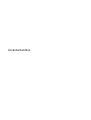 1
1
-
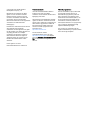 2
2
-
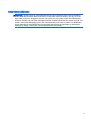 3
3
-
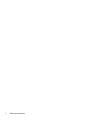 4
4
-
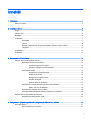 5
5
-
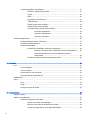 6
6
-
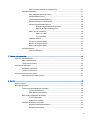 7
7
-
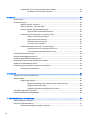 8
8
-
 9
9
-
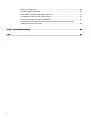 10
10
-
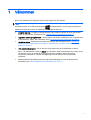 11
11
-
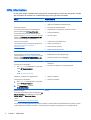 12
12
-
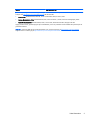 13
13
-
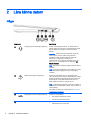 14
14
-
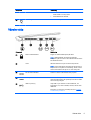 15
15
-
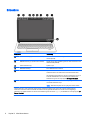 16
16
-
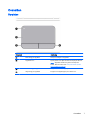 17
17
-
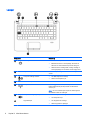 18
18
-
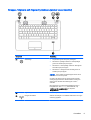 19
19
-
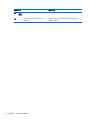 20
20
-
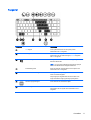 21
21
-
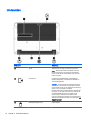 22
22
-
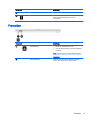 23
23
-
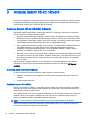 24
24
-
 25
25
-
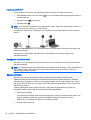 26
26
-
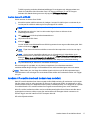 27
27
-
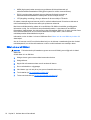 28
28
-
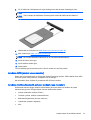 29
29
-
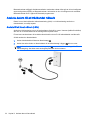 30
30
-
 31
31
-
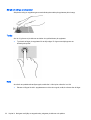 32
32
-
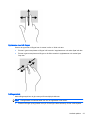 33
33
-
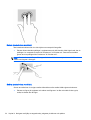 34
34
-
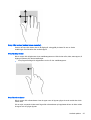 35
35
-
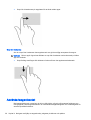 36
36
-
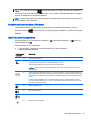 37
37
-
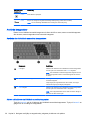 38
38
-
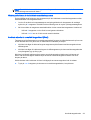 39
39
-
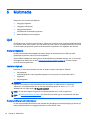 40
40
-
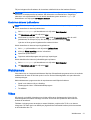 41
41
-
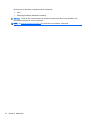 42
42
-
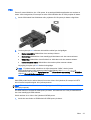 43
43
-
 44
44
-
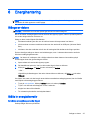 45
45
-
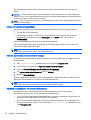 46
46
-
 47
47
-
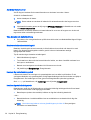 48
48
-
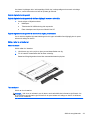 49
49
-
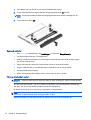 50
50
-
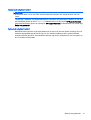 51
51
-
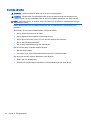 52
52
-
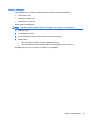 53
53
-
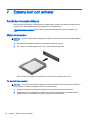 54
54
-
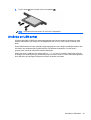 55
55
-
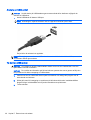 56
56
-
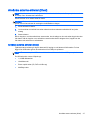 57
57
-
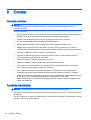 58
58
-
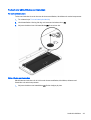 59
59
-
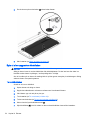 60
60
-
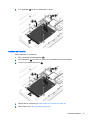 61
61
-
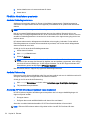 62
62
-
 63
63
-
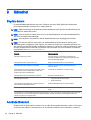 64
64
-
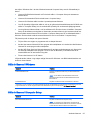 65
65
-
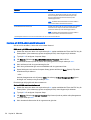 66
66
-
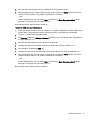 67
67
-
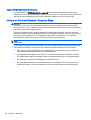 68
68
-
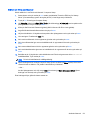 69
69
-
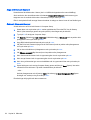 70
70
-
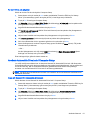 71
71
-
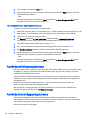 72
72
-
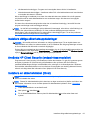 73
73
-
 74
74
-
 75
75
-
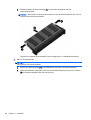 76
76
-
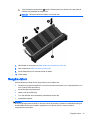 77
77
-
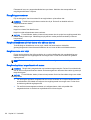 78
78
-
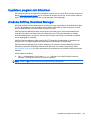 79
79
-
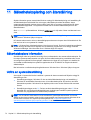 80
80
-
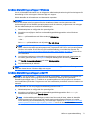 81
81
-
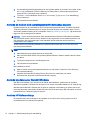 82
82
-
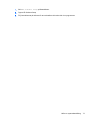 83
83
-
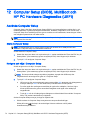 84
84
-
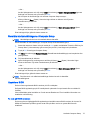 85
85
-
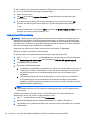 86
86
-
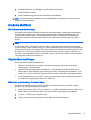 87
87
-
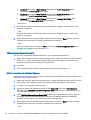 88
88
-
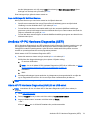 89
89
-
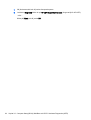 90
90
-
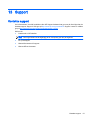 91
91
-
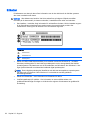 92
92
-
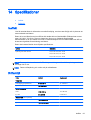 93
93
-
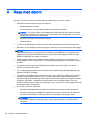 94
94
-
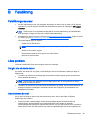 95
95
-
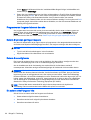 96
96
-
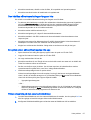 97
97
-
 98
98
-
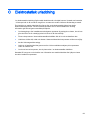 99
99
-
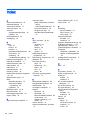 100
100
-
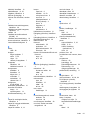 101
101
-
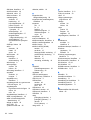 102
102
HP ProBook 430 G2 Notebook PC Användarmanual
- Typ
- Användarmanual